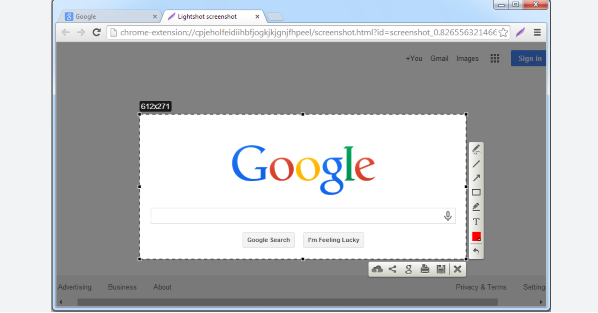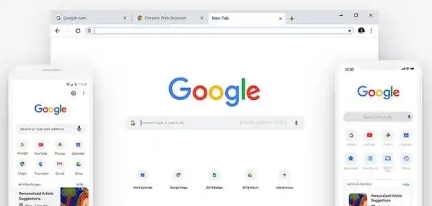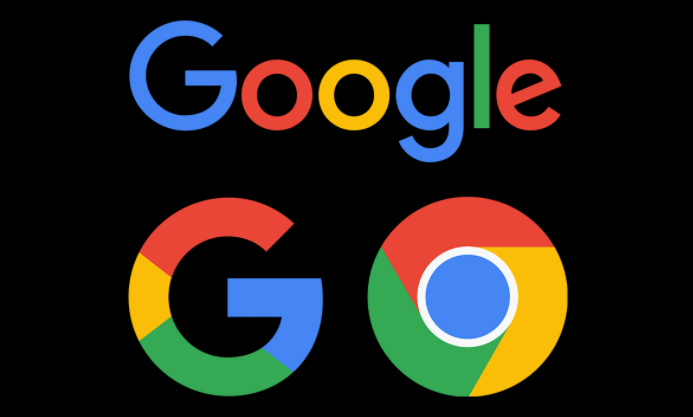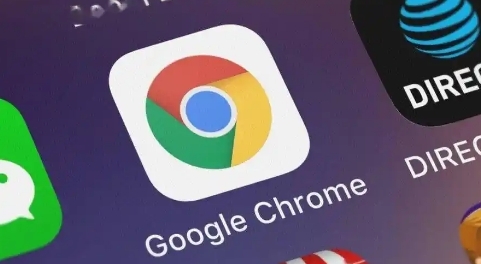教程详情
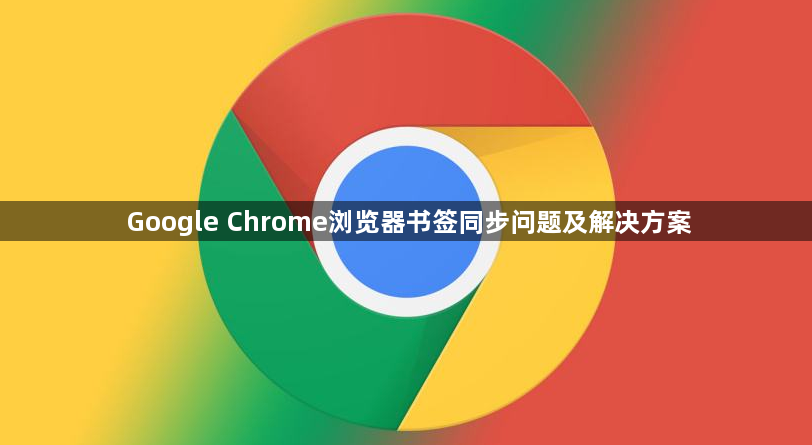
一、未登录或登录错误账号
1. 问题表现:未登录谷歌账号时,无法将书签同步到云端。若登录了错误的谷歌账号,会导致书签同步到非预期的账号中,出现书签不匹配的情况。
2. 解决方法:点击浏览器右上角的个人资料图标,选择“添加其他人员”,输入正确的谷歌账号信息进行登录。确保登录的是自己想要同步书签的账号,如有需要,可先注销当前账号再重新登录正确账号。
二、同步设置未开启或异常
1. 问题表现:即使登录了谷歌账号,如果同步设置中未开启书签同步功能,或者同步设置出现异常,书签也无法正常同步。
2. 解决方法:点击右上角的个人资料图标,选择“管理您的Google账户”,在账户基础信息下方找到“数据与隐私”,点击“Chrome同步是开启状态”,进入同步设置页面,检查“书签”选项是否已开启。若未开启,将其切换为开启状态;若已开启但怀疑设置异常,可先关闭再重新开启该选项。
三、网络问题
1. 问题表现:网络不稳定、中断或存在限制时,可能导致书签无法及时同步到云端或其他设备。例如在网络信号较弱的区域,或者网络防火墙阻止了浏览器与谷歌服务器的通信。
2. 解决方法:检查网络连接是否正常,可尝试切换网络环境,如从Wi-Fi切换到移动数据,或者反之。如果网络存在限制,可联系网络管理员或调整相关设置,确保浏览器能够正常访问互联网并与谷歌服务器进行通信。
四、浏览器缓存问题
1. 问题表现:浏览器缓存中的旧数据可能会干扰书签的同步过程,导致书签无法正确更新或显示。
2. 解决方法:点击右上角的个人资料图标,选择“设置”,在设置页面中找到“隐私设置和安全性”板块,点击“清除浏览数据”,在弹出的窗口中选择清除“缓存的图片和文件”以及其他相关数据(注意不要选择清除书签等重要数据),然后点击“清除数据”按钮。清除缓存后,重新打开浏览器并尝试同步书签。
五、书签文件损坏或冲突
1. 问题表现:书签文件本身可能存在损坏,或者在不同设备上的书签文件之间存在冲突,导致同步失败。例如,在本地对书签进行了不规范的编辑,或者在不同设备上对同一本书签进行了不同的修改。
2. 解决方法:在浏览器中打开“书签管理器”,检查书签是否存在异常。若怀疑书签文件损坏,可尝试将书签导出为HTML文件,然后在其他设备上导入该文件,看是否能够正常显示和使用书签。若存在冲突,可手动整理书签,删除重复或不必要的书签,确保书签文件的一致性。
总的来说,通过以上方法,您可以有效地解决Chrome浏览器书签同步的问题,确保您的书签数据始终安全、准确地同步到所有设备上。